在现如今的计算机应用中,常常需要安装不同的操作系统。而有时,我们可能没有U盘或光驱来安装ISO系统。在这种情况下,使用WinPE来装载ISO系统是一个...
2025-07-05 161 装系统
在使用电脑的过程中,有时我们可能会遇到电脑无法开机或需要重新安装系统的情况。本文将介绍如何使用Win7U盘来装系统,并提供一些常见故障排除方法,帮助读者解决相关问题。
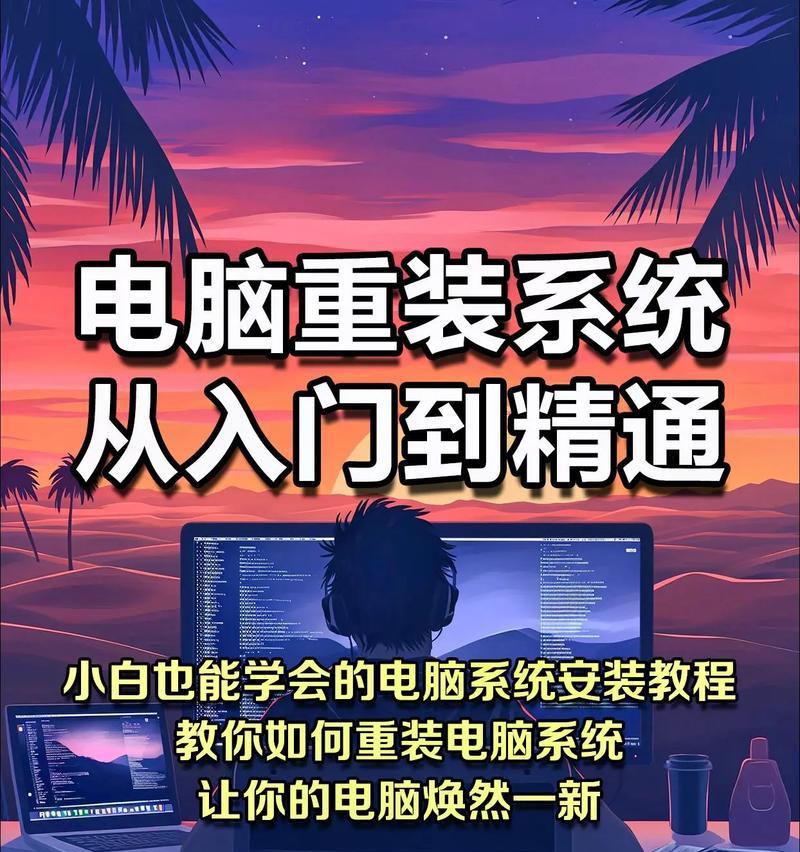
准备工作:制作Win7U盘启动盘
为了能够使用U盘来装系统,首先我们需要将Win7镜像文件制作成启动盘。可以在互联网上下载Win7镜像文件,并使用专业的制作工具,如Rufus或UltraISO等软件进行制作。
BIOS设置:调整启动项顺序
在装系统之前,我们需要进入计算机的BIOS界面,将U盘设备调整为第一启动项。通常,在开机过程中按下F2、F10或Del键可以进入BIOS设置界面,具体键位可能因电脑品牌和型号而有所不同。
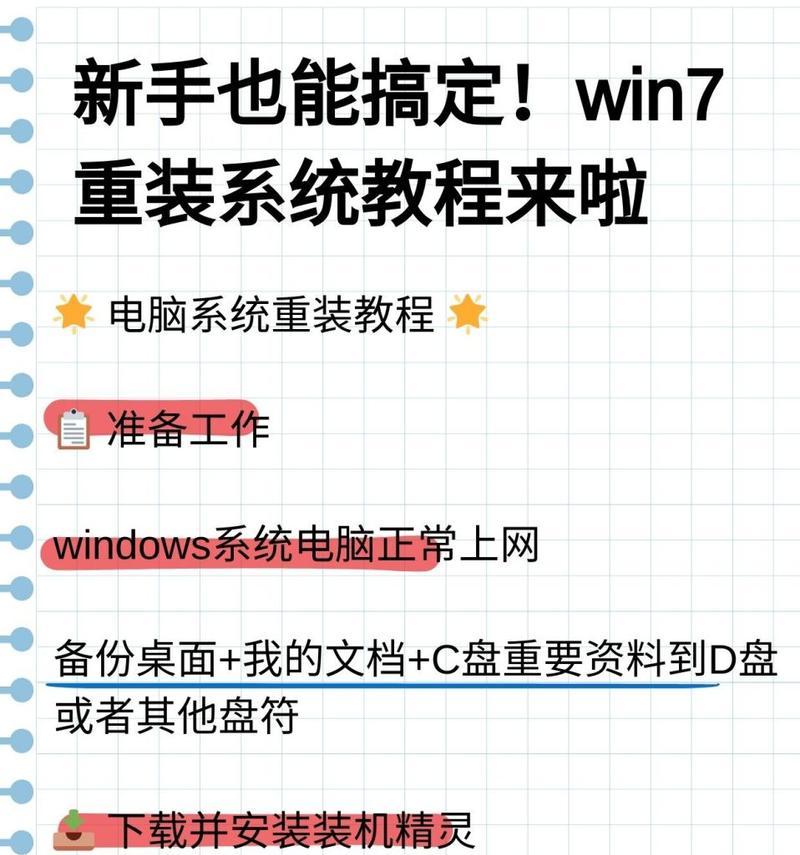
安装系统:选择启动方式并进行安装
重启电脑后,会进入Win7安装界面。在这里,我们需要选择“自定义安装”,然后选择目标硬盘进行系统安装。接下来按照提示进行相关设置,如选择语言、时区、用户名等。
安装过程中的常见问题及解决方法:硬盘不显示
有时在安装系统的过程中,可能会遇到硬盘无法显示的情况。这可能是由于硬盘驱动问题导致的。解决方法是,在安装界面的“高级选项”中选择“加载驱动程序”,然后选择硬盘驱动进行加载。
安装过程中的常见问题及解决方法:装系统速度慢
在安装系统的过程中,有些读者可能会遇到安装速度过慢的情况。这可能是由于U盘或硬盘的传输速度限制造成的。解决方法是更换更高速的U盘或使用其他传输接口,如USB3.0。
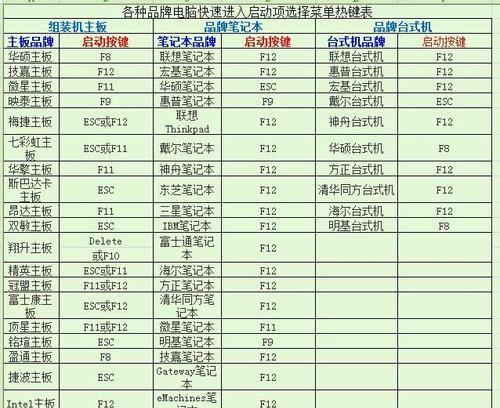
安装过程中的常见问题及解决方法:启动文件缺失
有时在启动系统时,可能会遇到提示“启动文件缺失”的错误信息。这通常是由于U盘启动盘制作错误或镜像文件损坏导致的。解决方法是重新制作U盘启动盘或重新下载Win7镜像文件。
安装过程中的常见问题及解决方法:无法进入安装界面
有些读者可能在安装系统过程中,无法进入安装界面,而是一直停留在启动界面。这可能是由于U盘启动盘的问题导致的。解决方法是检查U盘是否制作正确,并尝试重新制作启动盘。
安装完成后的常见问题及解决方法:无法上网
在系统安装完成后,有些读者可能会发现无法上网的问题。这可能是由于网卡驱动未安装或未更新导致的。解决方法是下载并安装正确的网卡驱动,或者使用其他设备进行网络连接。
安装完成后的常见问题及解决方法:无法正常使用USB设备
在系统安装完成后,有些读者可能会遇到无法正常使用USB设备的问题。这可能是由于USB驱动未安装或未更新导致的。解决方法是下载并安装正确的USB驱动程序,或者尝试插拔USB设备。
安装完成后的常见问题及解决方法:蓝屏或死机
有时在安装完成系统后,可能会遇到蓝屏或死机的情况。这可能是由于硬件兼容性或驱动问题导致的。解决方法是检查硬件兼容性,更新最新的驱动程序或回退到稳定版本的驱动。
安装完成后的常见问题及解决方法:系统运行缓慢
在安装完成系统后,有些读者可能会发现系统运行缓慢。这可能是由于系统文件损坏或电脑配置较低导致的。解决方法是进行系统优化,清理无用文件,升级硬件等。
故障排除方法:重置BIOS设置
如果在安装系统过程中出现问题,我们可以尝试重置BIOS设置。具体操作是将电脑断电并拔掉电源线,然后按下电源按钮并保持20秒左右。接着重新连接电源线并开机,BIOS设置将会恢复默认。
故障排除方法:检查硬件连接
如果出现U盘无法启动或无法识别的情况,我们可以检查硬件连接是否稳固。可以尝试重新插拔U盘、硬盘和内存条等设备,确保连接正常。
故障排除方法:更换U盘或镜像文件
如果经过多次尝试后仍然无法解决问题,我们可以尝试更换U盘或重新下载Win7镜像文件。有时制作启动盘或镜像文件本身就可能存在问题。
通过本文的教程和故障排除方法,读者们可以更好地利用Win7U盘来装系统,并能够解决一些常见的问题。希望这些方法能够对读者们在使用U盘装系统的过程中有所帮助。
标签: 装系统
相关文章

在现如今的计算机应用中,常常需要安装不同的操作系统。而有时,我们可能没有U盘或光驱来安装ISO系统。在这种情况下,使用WinPE来装载ISO系统是一个...
2025-07-05 161 装系统

现在的电脑系统装机趋势,已经逐渐向SSD固态硬盘倾斜。作为新一代存储设备,SSD在性能、速度和稳定性方面远胜传统的机械硬盘。本文将详细介绍如何使用SS...
2025-03-27 242 装系统

在现代社会中,电脑已经成为了我们生活中不可或缺的一部分。而装系统作为使用电脑的基本要求之一,对于许多小白用户来说却是一项相对陌生和困难的任务。本文将以...
2025-03-10 187 装系统

随着科技的不断发展,人们对手机操作系统的需求也越来越高。iOS系统作为一款稳定且安全的操作系统备受青睐。但是,有些人可能不满足于自带的iOS系统,想要...
2025-03-06 316 装系统

在计算机维修和系统安装中,PE(Pre-installationEnvironment)是一种非常有用的工具。它提供了一个独立的操作环境,可以在计算机...
2025-02-26 228 装系统

随着计算机技术的不断进步,UEFI(统一的可扩展固件接口)取代了传统的BIOS成为新一代计算机引导程序。然而,很多用户依然在使用WindowsXP操作...
2024-11-07 679 装系统
最新评论